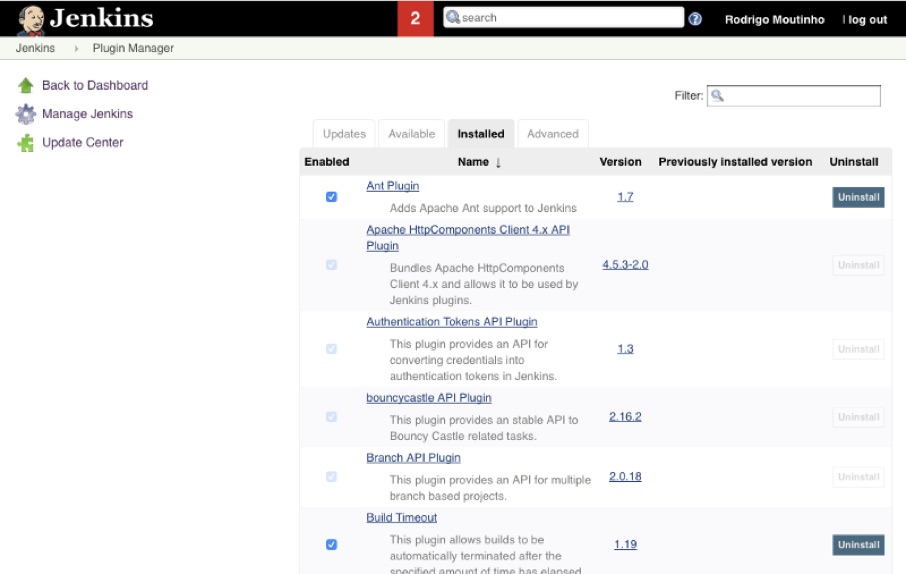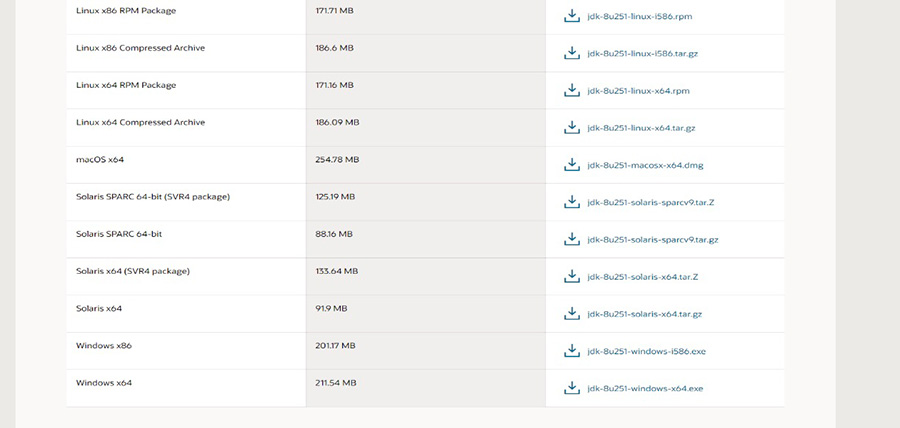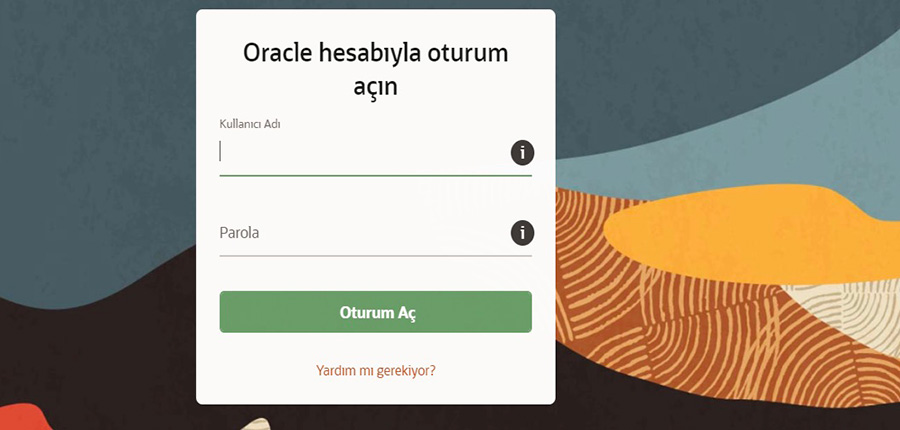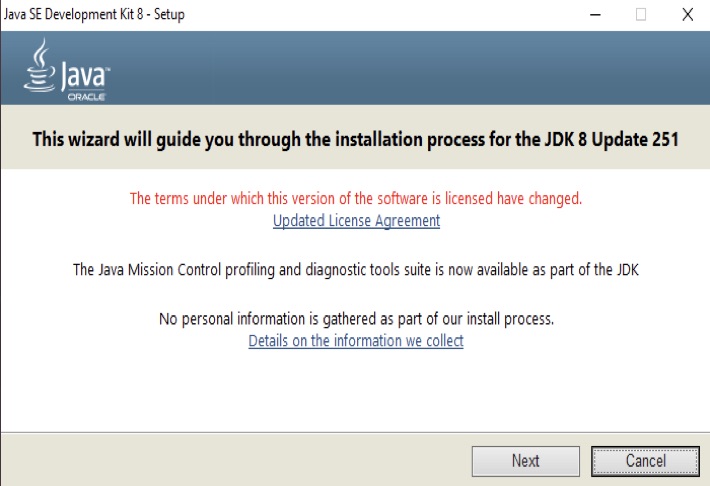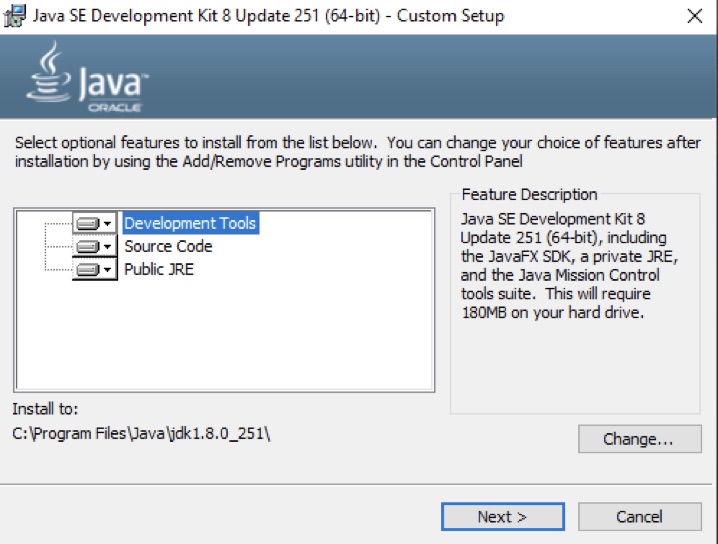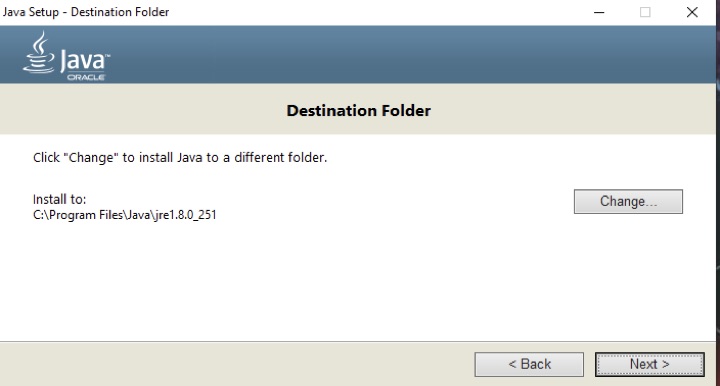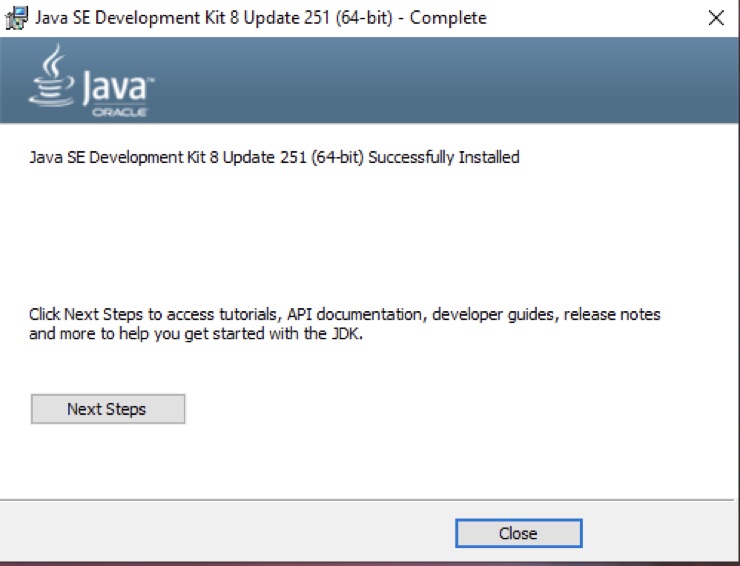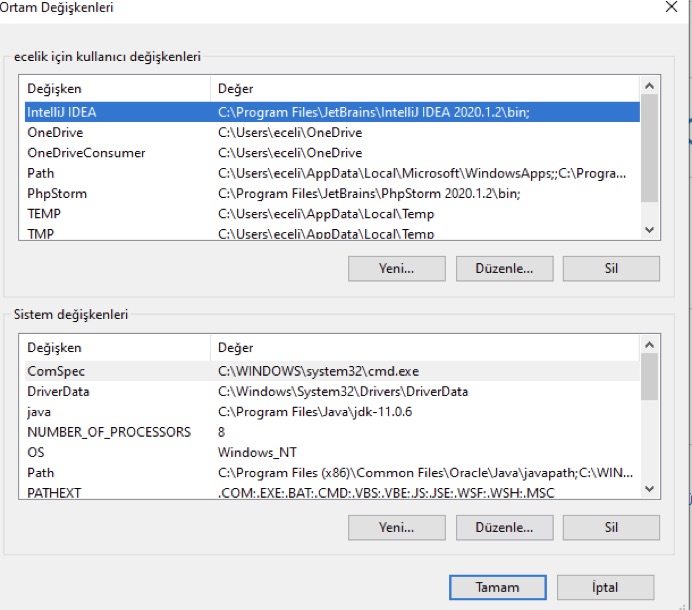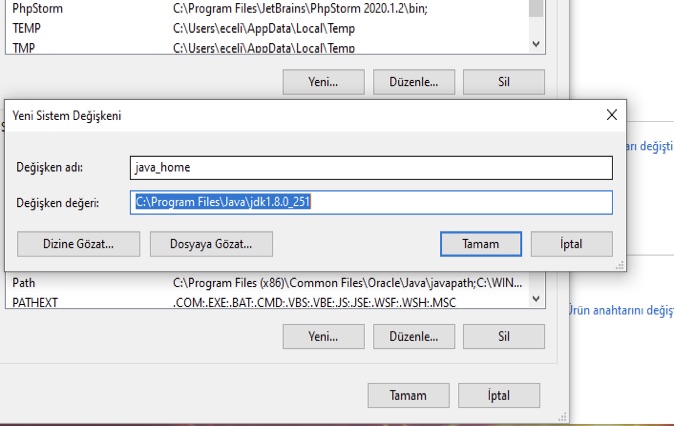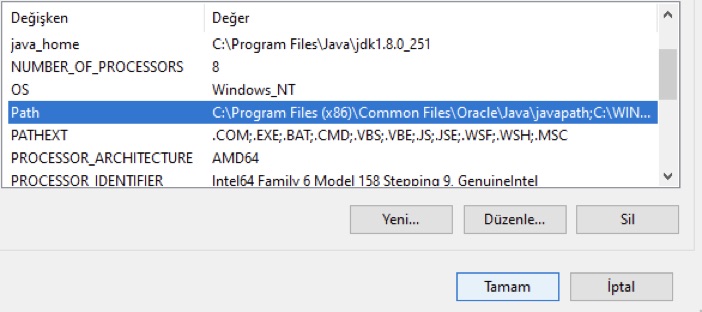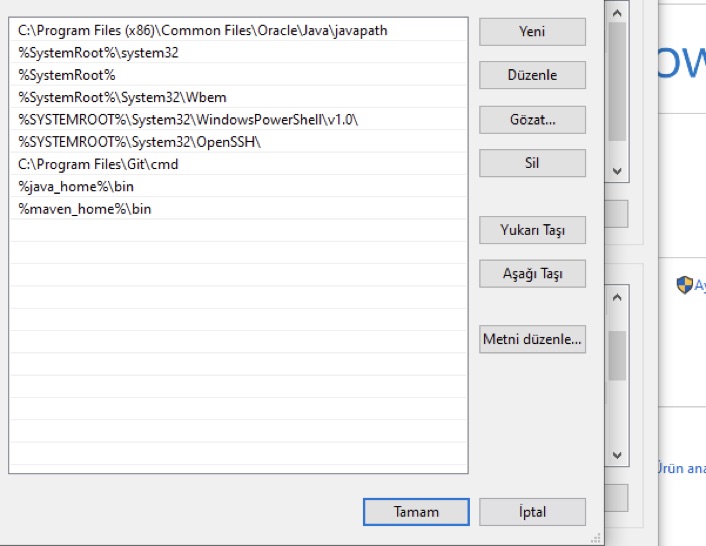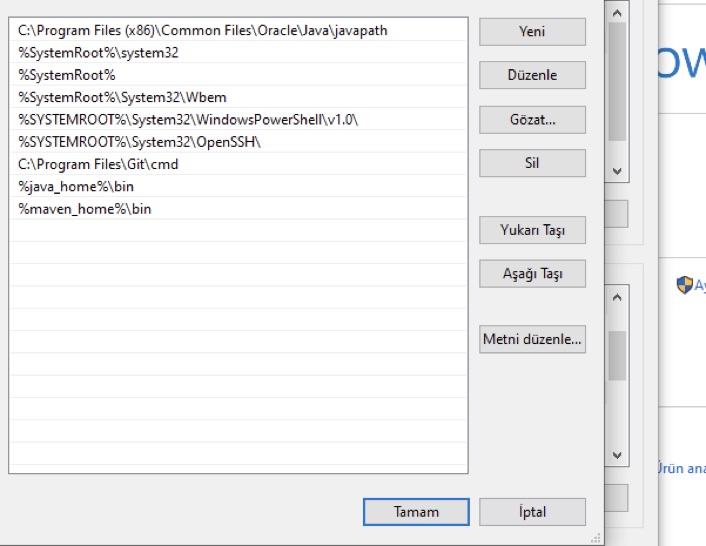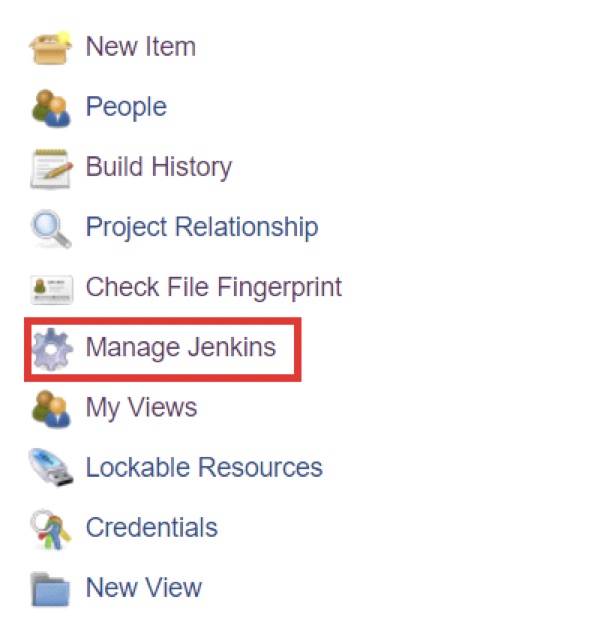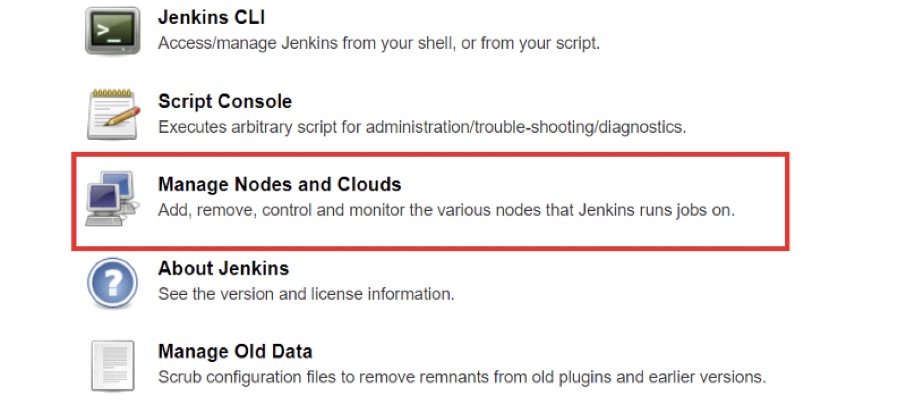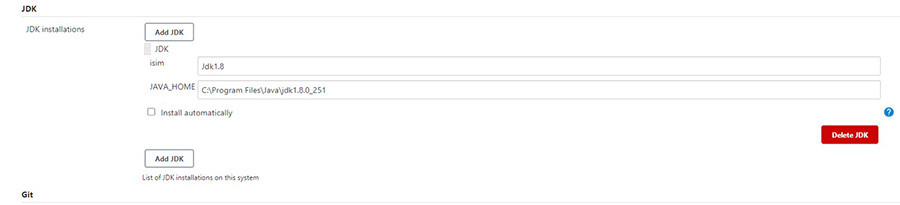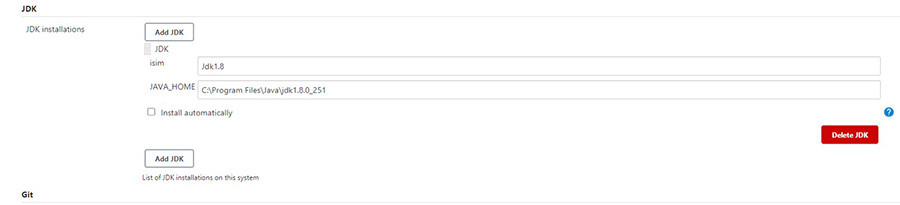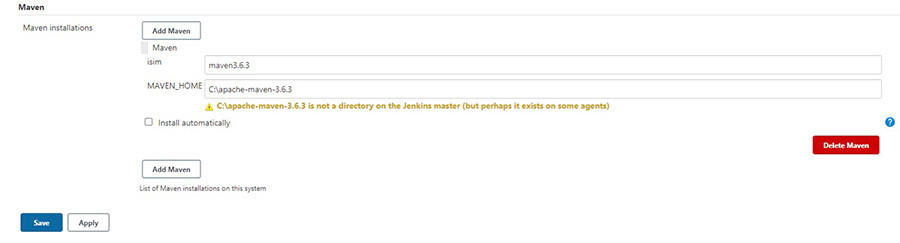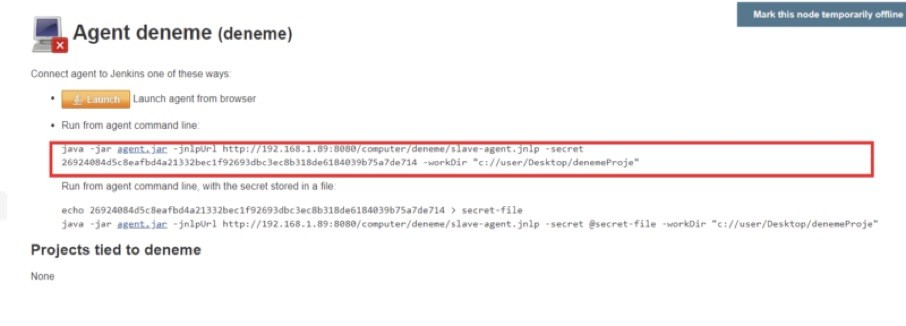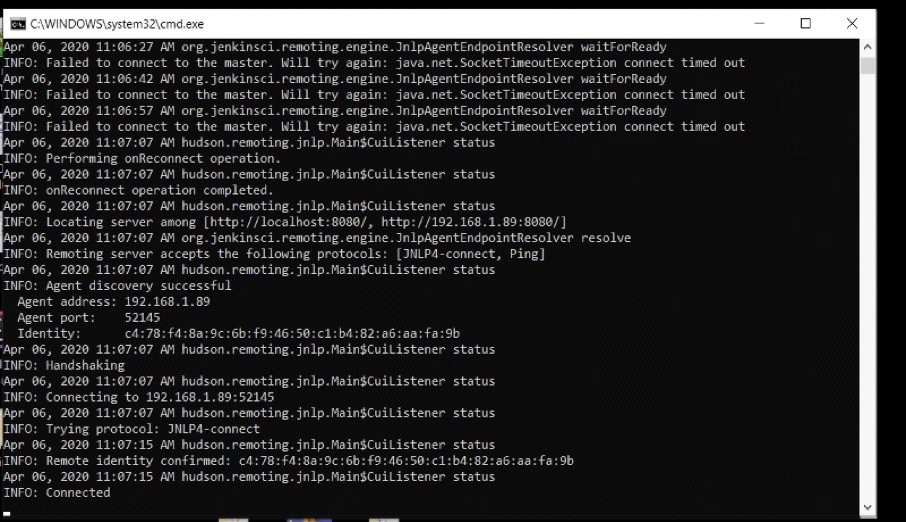Jenkins’e istenen plug-inler Manage jenkins>plugins>installed’e gelerek yüklenebiliyor. Filter kısmından istenen plug-inler aranabilir.
Jenkins Plug-inleri Ne İşe Yarar ?
Jenkins kendi bünyesinde yüzlerce eklenti bulundurur, bu eklentilerin hangilerini kullanacağımız tamamen gereksinim duyduğunuz işleme göre değişiklik gösterir. Örneğin her build sonrası mail göndermek istersek bunun için Email Extension eklentisini, sadece belirli bir testi çalıştırmak ve bunu Jenkins arayüzünden parametre olarak göndermek istersek Extended Choice Parameter eklentisini indirip yüklememiz gerekir. Bunun gibi onlarca eklenti ve kullanım alanı bulunmakta hangisini kullanacağınız tamamen isteğinize ve proje gereksinimlerinize bağlıdır.
Jenkinsin kurulum işlemlerini tamamladık ve ihtiyaç duyacağımız pluginleri kurduk. Şimdi java-maven ile yazılmış bir test projesini Git’ten çekerek belirlenen node’da nasıl çalıştıracağımızla ilgili bir örnek yapalım.
Jenkins’e Node Nasıl Eklenir?
Jenkins ve node’un bağlantısının sağlanması ve testlerin çalışması için node üzerinde aşağıdaki işlemlerin yapılması gerekmektedir.
Node’da Yapılacak işlemler
Windows node için;
1. java 1.8 kurulmalı ve java_home olarak gösterilmeli.
https://www.oracle.com/java/technologies/javase/javase-jdk8-downloads.html sitesine gidilir. Uygun bit seçilir.
Giriş yapıldıktan sonra indirme işlemi başlayacaktır. Oracle hesabınız yoksa üye olmalısınız.
Yükleme işlemine geçilir.
Next
Next
Next
Close.
2. apache maven indirilmeli. Kurulum gerektirmiyor herhangi bir klasöre çıkartılarak maven_home olarak gösterilmeli.
https://maven.apache.org/download.cgi
Java kurulumunu tamamladık ve Apache Maven’ı indirip C klasörüne çıkarttık. Şimdi ortam değişkenlerinde java_home ve maven_home olarak kurduğumuz yerleri gösterelim.
Bilgisayarım > özellikler > Gelişmiş sistem ayarları adımları izlenir ve ortam değişkenlerine tıklanır.
Sistem değişkenleri altındaki Yeni’ye tıklanır.
Değişken adı ve yolu verilir. Ardından tamama basılır.
Sistem değişkenlerinde Path‘a tıklayıp düzenleye basılır.
Ardından java home ve maven home resimdeki şekilde bin klasörleri verilerek gösterilir.
3.git yüklenmesi gerekiyor. https://git-scm.com/downloads
4. Projenin kullanacağı bir klasör açılmalıdır. ( Root directory )
Linux node için;
1.java 1.8 kurulmalıdır. ( sudo apt install openjdk-8-jdk)
2.maven 3 kurulmalıdır. (sudo apt install maven)
3.git kurulmalıdır. (sudo apt install git)
4. Projenin kullanacağı bir klasör açılmalıdır. ( Root directory )
Terminalden yukarıdaki komutlar girilerek kurulum işlemleri gerçekleştirilebilir.
An itibariyle, Node’taki işlemlerimizi tamamladık. Artık Jenkins üzerinden node ekleme işlemlerine geçebiliriz.
Jenkins’e Node Ekleme İşlemleri
1. Ana menüden Manage Jenkins’e gidilir.
2. Manage Nodes And Clouds Seçilir.
3. New Node‘a tıklanır.
4. Açılan pencere node config bilgilerini içerir. Description, Remote root directory, Labels bilgisi girilir ve Usage, build jobs olarak Seçilir. Node config ayarlarını tamamladık, kaydet’e tıklayıp çıkabiliriz.
5. Manage Jenkins > Global tool configuration sekmesine tıkladıktan sonra aşağıdaki şekilde java, maven ve git’in kurulu olduğu yollar girilir.
6. Oluşan node‘a tıklıyoruz. Açılan penceredeki agent.jar’ı indirip node‘a atıyoruz ve kırmızı alandaki komutu agent jar’ın bulunduğu klasörde komut satırına yazıp çalıştırılarak bağlantıyı sağlıyoruz.
9. Bağlantı başarılı ise aşağıda komut satırı görülecektir.
Kurulum işlemlerini tamamladık. Sonraki yazımızda job hazırlayıp Git’ten çektiğimiz maven projemizi node’ta çalıştıracağız.
Fırat Çelik
Test Otomasyon Mühendisi